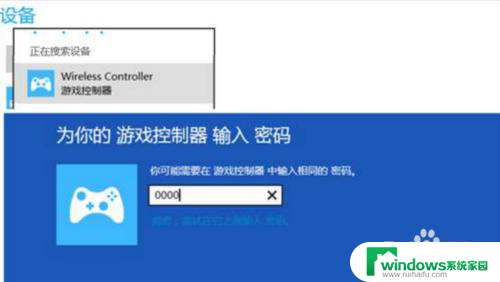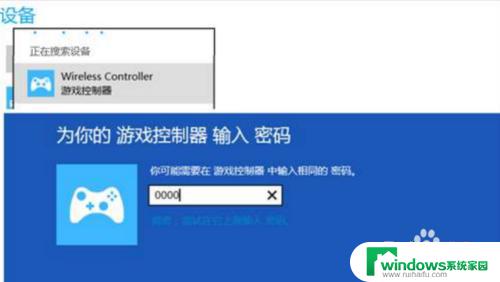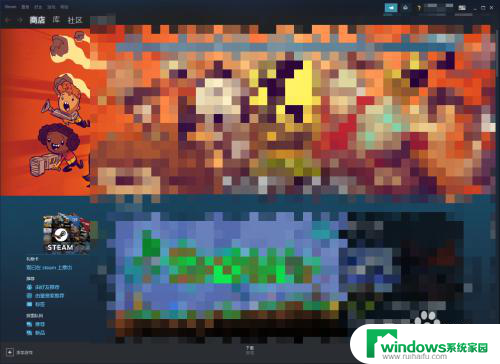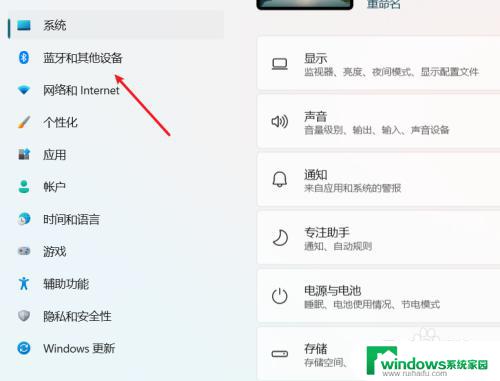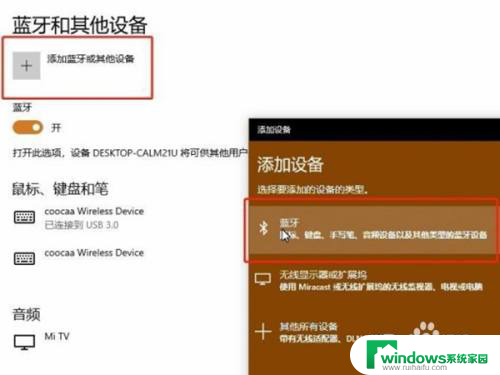ps4无线手柄怎么连接电脑 PS4手柄如何通过蓝牙与电脑进行无线连接
ps4无线手柄怎么连接电脑,现如今PS4游戏机已经成为许多游戏爱好者的首选娱乐设备,有些玩家可能想要将PS4手柄与电脑进行无线连接,以获得更加便捷的游戏体验。PS4无线手柄如何与电脑进行连接呢?幸运的是我们可以通过蓝牙技术轻松实现这一目标。接下来我们将介绍一些简单的方法,帮助大家成功地将PS4手柄与电脑进行无线连接。
方法如下:
1.首先,电脑需要支持蓝牙,可以从任务栏看有没有蓝牙图标。也可以从,任务栏左下角打开Windows→打开设置→蓝牙和其他设备。要是有蓝牙开关则表示可以使用蓝牙



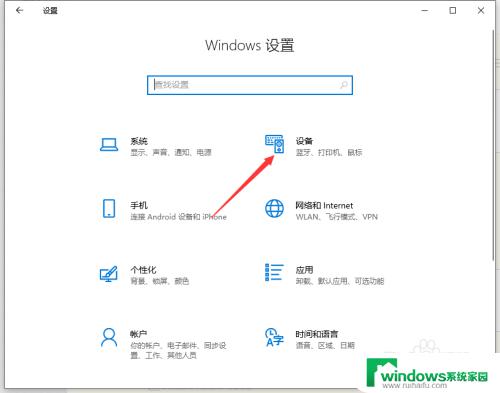
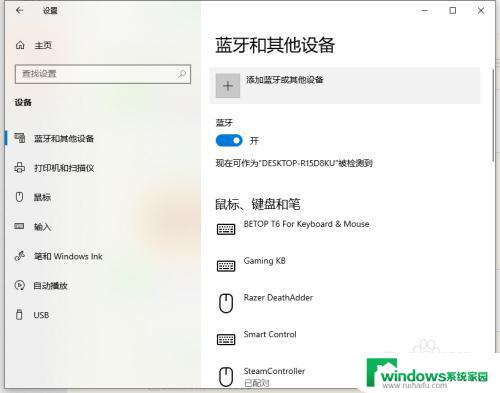
2.ps4手柄,首先要进入配对模式。进入方式为:长按share键不松手,同时在长按ps键不松手5秒钟。直到手柄灯快闪。注意是“快闪”不是呼吸。
要是呼吸状态,则放置半分钟等手柄关机,之后再重试

3.手柄灯快闪则进入配对模式。此时打开蓝牙菜单并打开第一项“蓝牙”

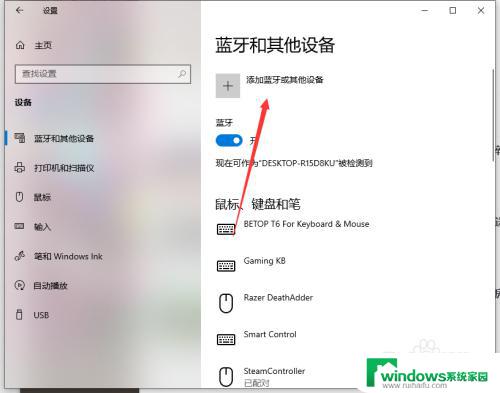
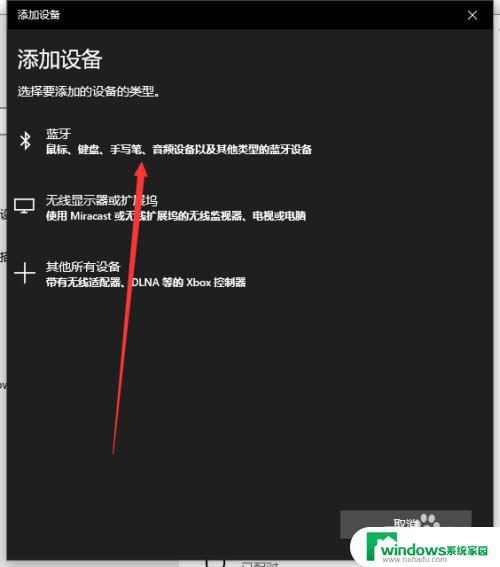
4.目录中有“wireless control”的图标,则点击链接。连接成功后手柄灯常亮。表示连接成功

以上是如何将PS4无线手柄连接到电脑的全部内容,如果您需要,您可以按照步骤进行操作,希望这对您有所帮助。